
Frage: Wie zeige ich ein transparentes Raster in Adobe Illustrator an? Lösung: Transparente Raster können Ihnen dabei helfen, eine genaue Ausrichtung und Perspektive in Ihren Designs zu schaffen. In diesem Tutorial erfahren Sie, wie Sie ganz einfach ein transparentes Netz in Illustrator anzeigen und so Ihren Arbeitsablauf und die Designgenauigkeit verbessern. Lesen Sie die folgenden Details, um zu erfahren, wie Sie ein transparentes Raster anzeigen:
1. Wir öffnen die Ai-Software oder das Ai-Dokument.

2. Nach dem Öffnen ist der Hintergrund hier weiß.
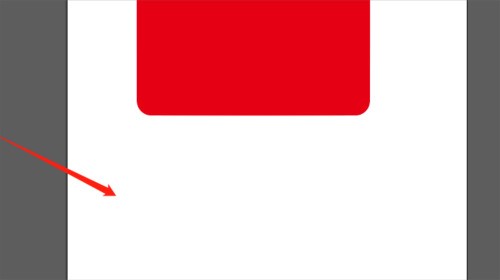
3. Wir klicken auf die Ansicht der Menüleiste.
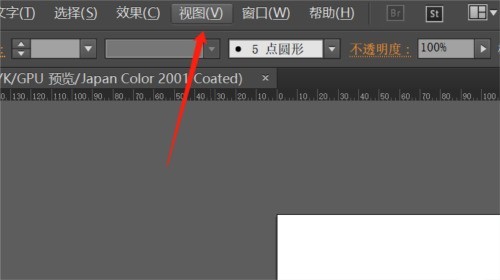
4. Klicken Sie, um das Transparenzraster in der angezeigten Ansicht zu finden.
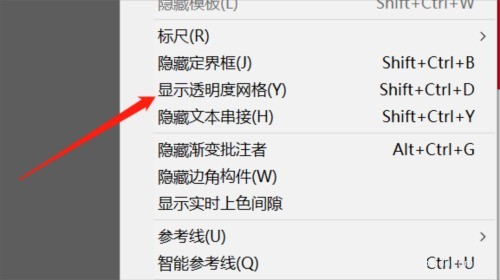
5. Klicken Sie hier, um das Transparenzraster anzuzeigen.
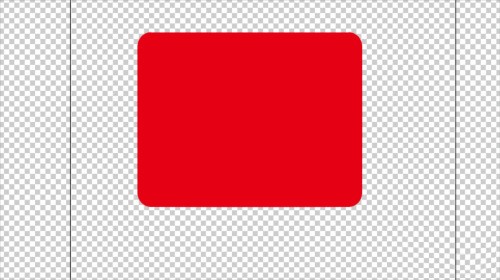
6. Wir können die Anzeige auch mit Strg+Umschalt+D umschalten.
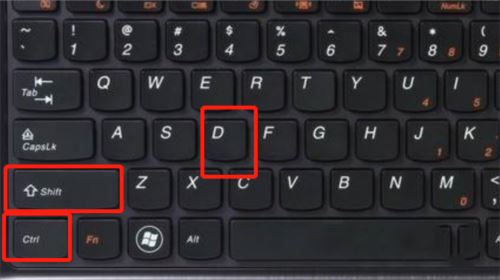
Das obige ist der detaillierte Inhalt vonSo zeigen Sie ein transparentes Raster in Ai an. Tutorial zum Anzeigen eines transparenten Rasters in Ai. Für weitere Informationen folgen Sie bitte anderen verwandten Artikeln auf der PHP chinesischen Website!
 Webstorm wurde auf chinesische Version geändert
Webstorm wurde auf chinesische Version geändert
 So eröffnen Sie ein Konto bei U-Währung
So eröffnen Sie ein Konto bei U-Währung
 So stellen Sie vlanid ein
So stellen Sie vlanid ein
 So lesen Sie eine Datenbank in HTML
So lesen Sie eine Datenbank in HTML
 Was ist Funktion?
Was ist Funktion?
 So legen Sie die URL des tplink-Routers fest
So legen Sie die URL des tplink-Routers fest
 js-String in Array umwandeln
js-String in Array umwandeln
 myfreemp3
myfreemp3
 Welche Mobiltelefonmodelle unterstützt Hongmeng OS 3.0?
Welche Mobiltelefonmodelle unterstützt Hongmeng OS 3.0?




